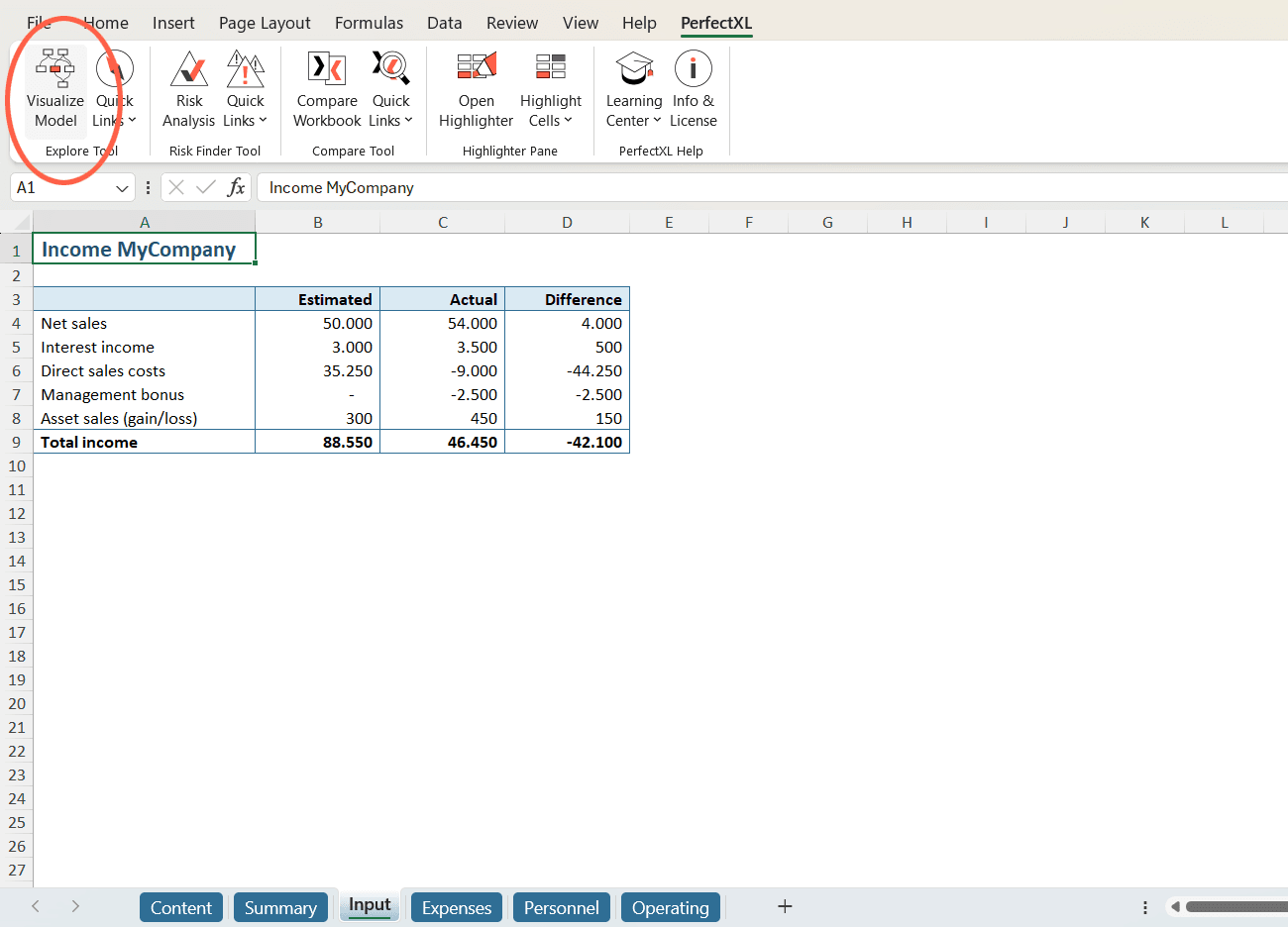Eingaben, Berechnungen und Ausgaben trennen
Ein Excel-Modell ist leichter zu handhaben und weniger fehleranfällig, wenn es eine klare Struktur von Eingabe zu Ausgabe aufweist. Doch was tun, wenn alles durcheinander ist? PerfectXL zeigt visuell die Verbindungen und Eigenschaften von Tabs und Zellen. Zu wissen, was Eingabe und was Ausgabe ist, gibt Ihnen das Wissen, das nötig ist, um das Modell neu zu organisieren.
- Laden Sie die Testdatei herunter, um die Schritte nachzuvollziehen.
- Arbeiten Sie bereits mit PerfectXL? Dann springen Sie direkt zur Lösung mit PerfectXL.

Schritt-für-Schritt ohne PerfectXL
Die Bedeutung von Struktur
Es gibt nichts Ärgerlicheres, als ein unbekanntes Modell zu öffnen und nicht zu erkennen, wie es aufgebaut ist. Hoffentlich können Sie mit dem ursprünglichen Modellierer sprechen! Eventuell haben Sie Dokumentation zur Struktur und zum Aufbau des Modells. Sie könnten auch nach den Kern-Ausgaben und -Eingaben fragen, um festzustellen, ob diese klar beschriftet und von Berechnungen getrennt sind. Doch manchmal gerät ein Modell einfach aus den Fugen, und die Trennung zwischen Eingaben und Ausgaben verschwimmt.
Wie kann man eine klare Struktur sicherstellen und Eingaben, Berechnungen und Ausgaben trennen? Wie kann man überhaupt erkennen, wo sich Eingaben und Ausgaben befinden?
Schritt 1: Vorgänger/Nachfolger nachverfolgen
Wenn Sie den „Kernoutput“ kennen, können Sie die Berechnungen bis zum Anfang zurückverfolgen. Theoretisch führt Sie dies zu den Eingabefeldern. Sie können „Ctrl + [“ verwenden, um Vorgänger nachzuvollziehen oder „Ctrl + ]“, um Nachfolger nachzuvollziehen (diese Optionen finden Sie auch unter „Formulas“ in der Hauptnavigation). Das Zurückverfolgen des Pfads vom Endergebnis führt zu den relevanten Arbeitsblättern und Zellen. Es gibt Ihnen Informationen darüber, welche Zellen und Arbeitsblätter beteiligt sind und zeigt, wie diese eingerichtet wurden.
Schritt 2: „Trial and error“
Indem Sie bestimmte Elemente entfernen, Blätter aus dem Modell herausnehmen oder angenommene Eingabewerte anpassen, können Sie sehen, wie sich Änderungen auf das Modell auswirken. Mit dieser Methode können Sie Schritt für Schritt herausfinden, wie sich ein bestimmtes Arbeitsblatt oder eine Zelle verhält und welche Auswirkungen das auf Ihre Endergebnisse hat.
Fazit
Diese Optionen können in vielen Fällen funktionieren. Die Funktion „Trace Dependents“ ist in bestimmten Situationen sehr hilfreich, und wenn Sie Gelegenheit haben, mit dem ursprünglichen Modellierer zu sprechen, erhalten Sie in der Regel Einblicke in die Struktur des Modells. Aber in vielen Fällen wird es schwierig und zeitaufwendig sein, ein unstrukturiertes oder chaotisches Modell manuell zu entschlüsseln – hier sind Werkzeuge, die Ihnen helfen, das Modell zu verwalten, besonders wertvoll.
Schritt-für-Schritt mit PerfectXL
Die Wunder der Technik
Die beiden relevanten PerfectXL-Tools, um eine bestehende Datei zu strukturieren oder ein neues Modell von Grund auf zu erstellen, sind PerfectXL Explore und PerfectXL Highlighter. PerfectXL Explore liefert sofort eine Übersicht des Informationsflusses von Eingaben zu Ausgaben in Ihrem Modell. Anschließend können Sie den Highlighter in einem Arbeitsblatt in Excel selbst verwenden: Das Tool trennt alle Eingabezellen von Ausgabenzellen mit einem Klick und weist beiden Zellentypen eine erkennbare, temporäre Farbe zu.
Schritt 2: Visualisieren Sie Eingabe-, Berechnungs- und Ausgabeblätter
PerfectXL erstellt eine Visualisierung Ihres Modells und zeigt alle Arbeitsblätter, externen Quellen und deren Verbindungen untereinander an. Verwenden Sie die Radialtasten unten, um den Input/Output-Modus auszuwählen. Jetzt werden reine Eingabeblätter schwarz angezeigt, Berechnungsblätter blau und Ausgabeblätter lila. Jedes Blatt, das nicht die erwartete Farbe hat, verdient Ihre besondere Aufmerksamkeit!
Das Blatt mit der Bezeichnung „Input“ wird hier blau angezeigt. Lassen Sie uns dieses Blatt in Excel näher untersuchen, um zu sehen, warum es nicht schwarz markiert ist, wie es der Name vermuten lässt.
Schritt 3: Untersuchen Sie das Arbeitsblatt
Sobald Sie auf dem relevanten Blatt in Excel sind, können Sie den PerfectXL Highlighter verwenden, um es weiter zu untersuchen. Das Dropdown-Menü unter „Highlight Cells“ in der PerfectXL-Ribbon bietet einige interessante Prüfungen, wie den „Input Output Cells“-Modus, der uns zeigt, welche Zellen verwendet oder ungenutzt sind. In diesem Fall suchen wir jedoch nach einer Referenz auf ein anderes Blatt, also wählen wir „Reference Scope“.
Schritt 4: Erkennen und beheben Sie das Problem
Visuell ist es einfach zu erkennen, dass eine der Zellen (B6) auf unserem Eingabeblatt auf ein anderes Blatt verweist, was dazu führt, dass das Eingabeblatt nicht korrekt von den Berechnungen des Modells getrennt ist. Diese Information hilft Ihnen, einen Plan zu entwickeln, wie Sie mit dieser Situation umgehen können.
Fazit
Wie Sie sehen können, helfen PerfectXL Explore und PerfectXL Highlighter Benutzern dabei, schnell zu evaluieren und eine klare Trennung zwischen Eingaben, Berechnungen und Ausgaben zu schaffen, um eine klare Struktur des Modells sicherzustellen.